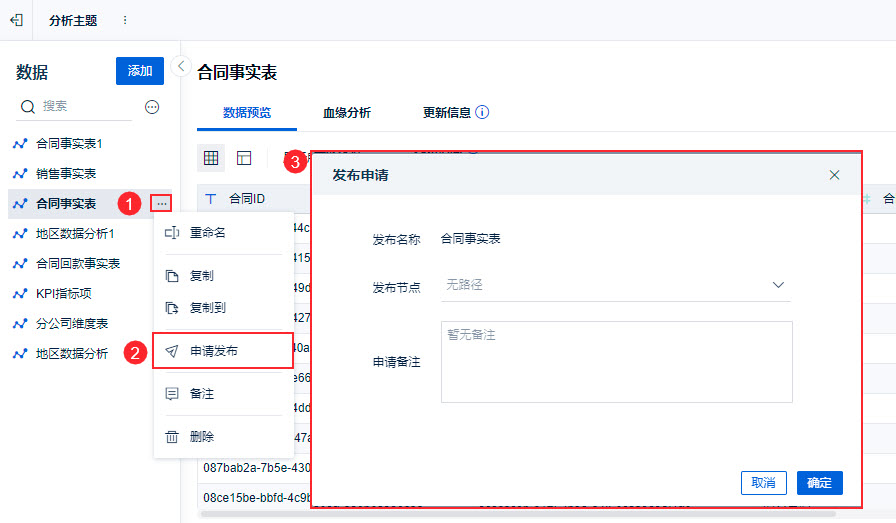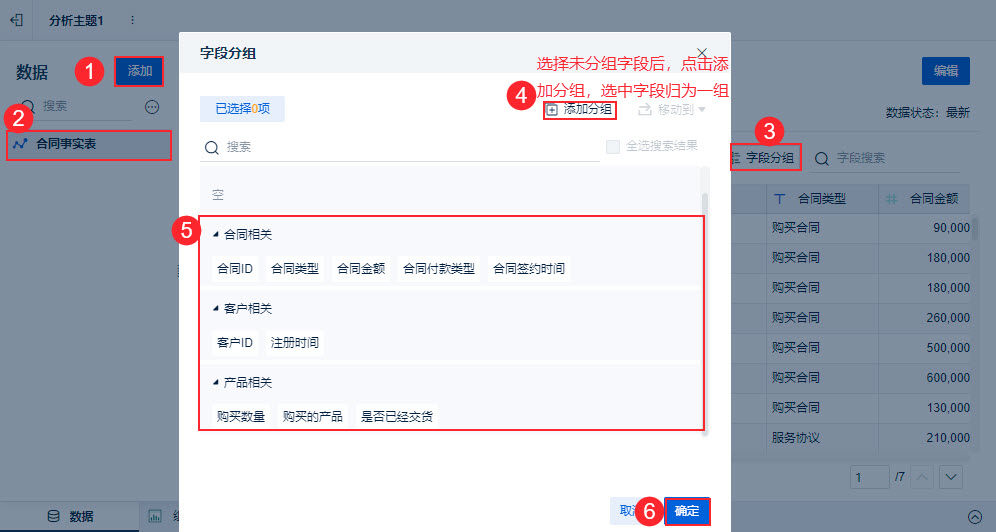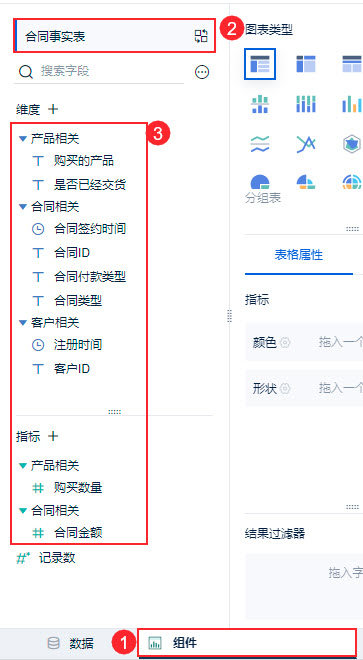1. 概述编辑
1.1 版本
| FineBI版本 | 功能变动 |
|---|---|
| 6.0 | - |
| 6.0.2 |
|
1.2 应用场景
用户在「分析主题>数据」下添加数据后,需要对其进行管理,比如编辑、保存、重命名、删除等。
1.3 功能介绍
用户可以对有编辑权限自助数据集进行一系列管理操作。
2. 编辑数据编辑
用户添加数据后,会自动进入数据编辑界面。如下图所示:

如果是在数据预览界面,点击「编辑」,如下图所示:
注:用户可以同时编辑多个数据表。
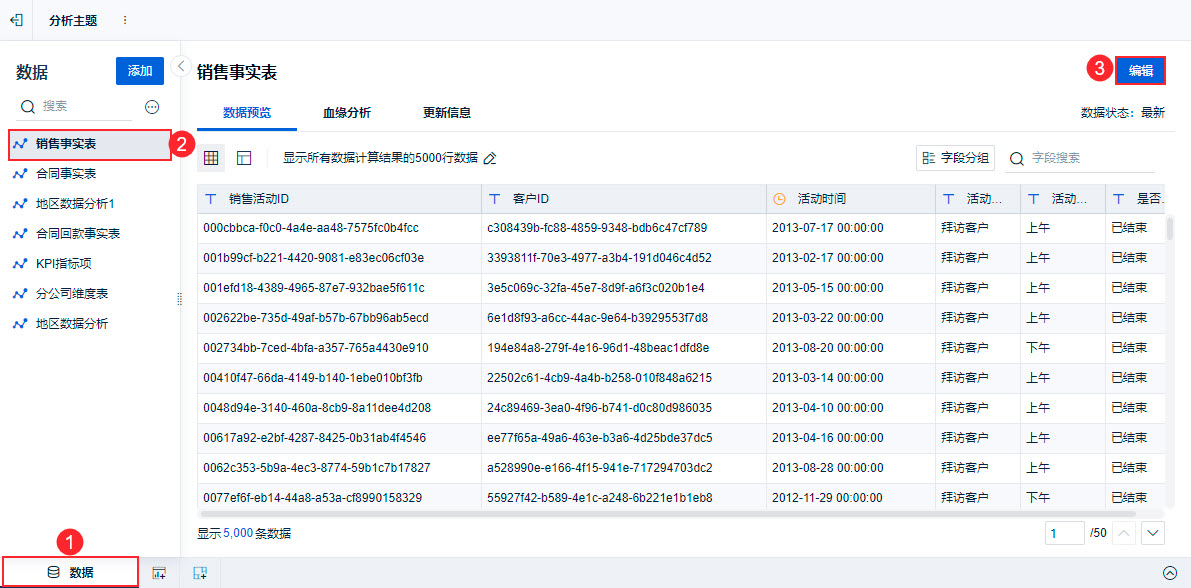
3. 保存编辑
自助数据集有修改时,用户可以在编辑界面直接保存自助数据集。若未保存,退出自助数据集时系统也会提醒你是否保存。如下图所示:
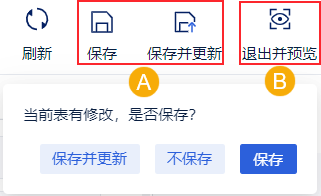
保存:保存自助数据集当前的操作步骤。
保存并更新:「抽取数据」的自助数据集,进行编辑后,会出现「保存并更新」按钮。点击后不仅可以保存当前的操作步骤,还会触发自助数据集的数据更新。
退出并预览:会提示是否保存,点击后返回数据预览界面。
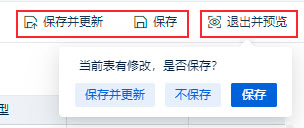
不保存:不保存当前的操作步骤。
4. 重命名编辑
如果想修改表名,点击自助数据集右侧的「···」按钮,选择「重命名」,如下图所示:
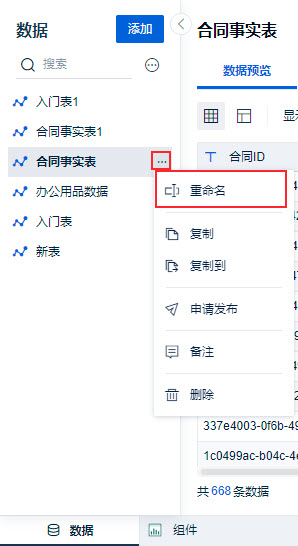
5. 复制/复制到编辑
1)复制
如果想复制表名,点击右侧的「···」按钮,选择「复制」,在同一分析主题下会出现一个已复制的表,表内的编辑步骤也会一起复制过去。如下图所示:
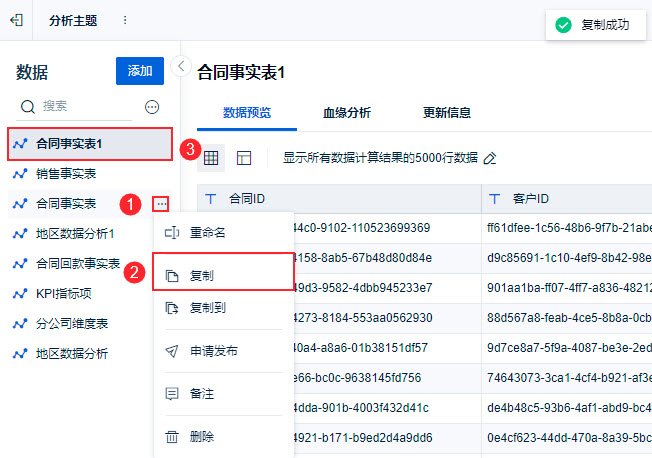
2)复制到
FineBI 支持将表「复制到」「我的分析」的其他分析主题下。点击「…>复制到」选择复制的表名和复制到的位置即可。如下图所示:
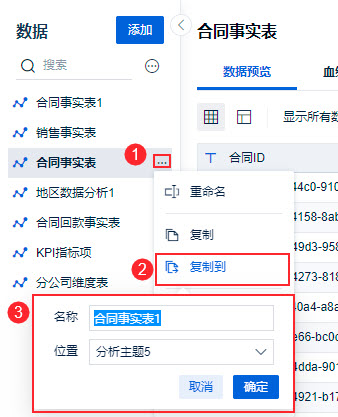
6. 申请发布编辑
7. 备注编辑
FineBI 支持给自助数据集添加备注。如下图所示:
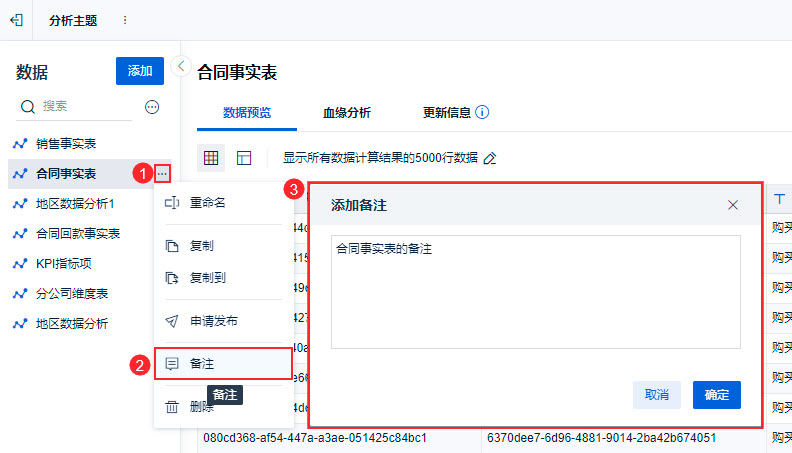
当鼠标悬浮在表上时,就会看到备注。如下图所示:
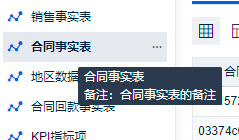
8. 删除编辑
若需要删除表,如下图所示:
注:已发布的自助数据集不能删除。
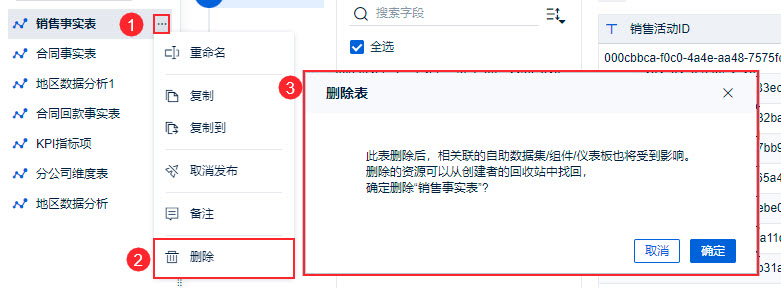
9. 历史步骤编辑
9.1 查看并修改历史步骤
点击分析步骤,即可查看详情,点击后可对步骤进行修改。
例如单击下图中的「过滤」步骤,用户可以对该步骤中的设置进行更改,如下图所示:

9.2 历史步骤中增加步骤
用户可在历史步骤中增加处理操作,鼠标悬浮在步骤与步骤之间,单击「+」按钮,即可在历史步骤中新增步骤,如下图所示:

9.3 删除步骤
将鼠标悬浮在步骤胶囊上,点击「...>删除」即可删除当前步骤,如下图所示:

9.4 修改步骤名称并添加备注
经常过了一段时间后,用户会忘记某个步骤的含义,并且步骤比较复杂,理解起来也比较困难。
用户可以通过修改步骤名称和添加步骤,记录下这个步骤做了什么,为什么要这么处理。
1)选择「名称」,如下图所示:
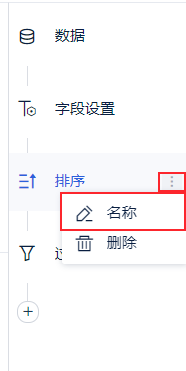
2)修改「历史步骤名称」和「备注」,如下图所示:

3)点击「确定」,鼠标悬浮在该步骤上,效果如下图所示:

修改完成历史步骤后,保存自助数据集。
9. 表管理功能编辑
自助数据集在业务包配置页面与基础表一样,有「数据预览、血缘分析、关联视图、更新信息、更新进度区域」,如下图所示:
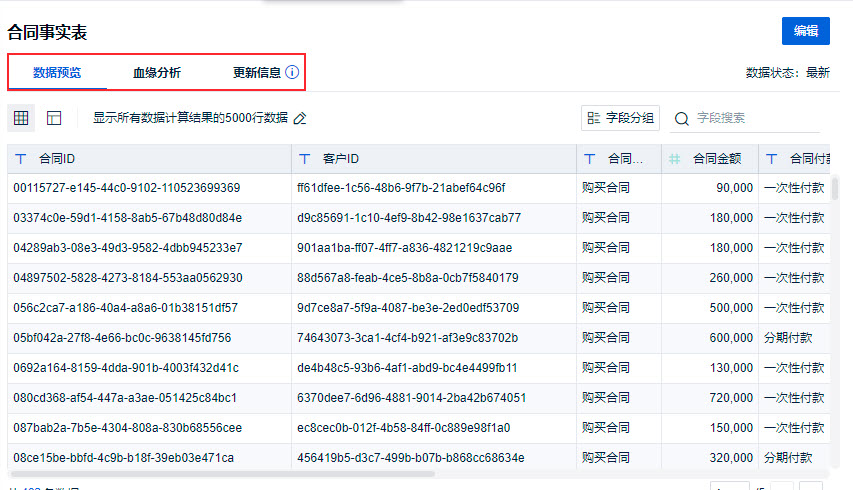
9.1 数据预览
详情请参见:数据预览
9.2 血缘分析
详情参见:血缘分析
9.3 更新信息
详情参见:自助数据集单表更新
10. 字段设置编辑
11. 权限继承编辑
自助数据集支持权限继承功能,详情参见: 权限继承